windows 用VMware创建linux虚拟机,安装操作系统CentOS7.2
1、按照向导创建虚拟机
以下是安装虚拟机的步骤,没有写的直接下一步
【1】主页-创建新虚拟机
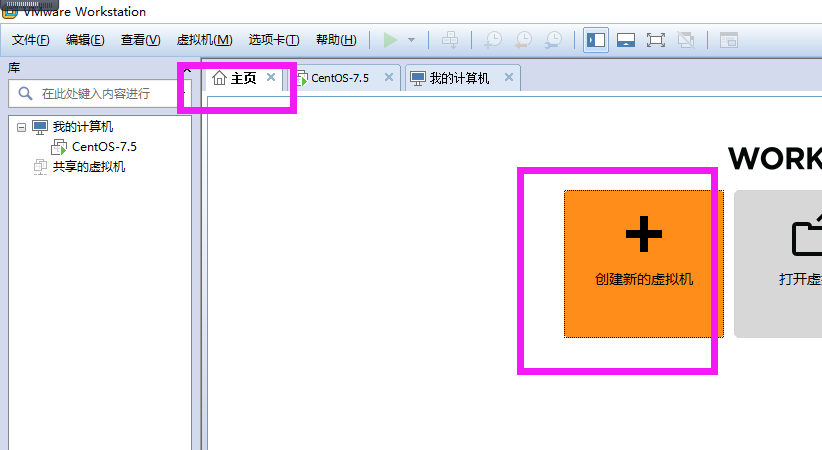
【2】选择 自定义(高级)
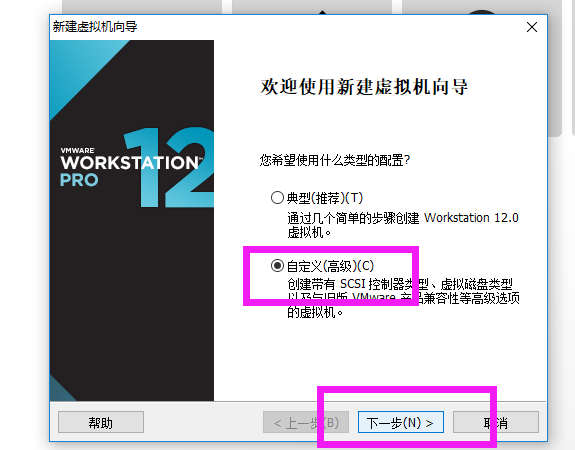
【3】选择稍后安装操作系统
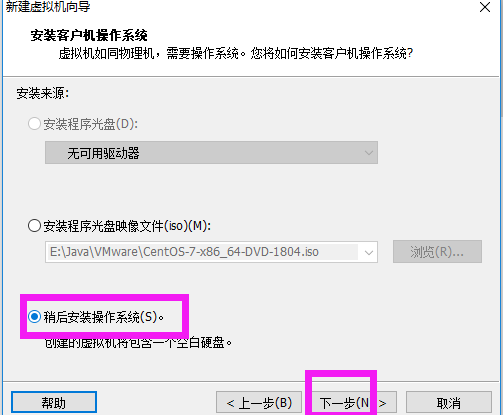
【4】给虚拟机命名并指定所在位置
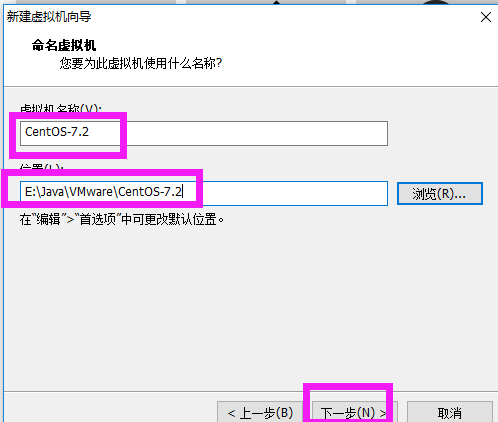
【5】给处理器配置:4核
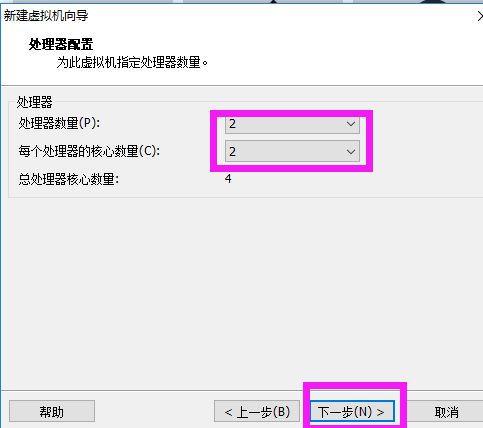
【6】给虚拟机内存:2G
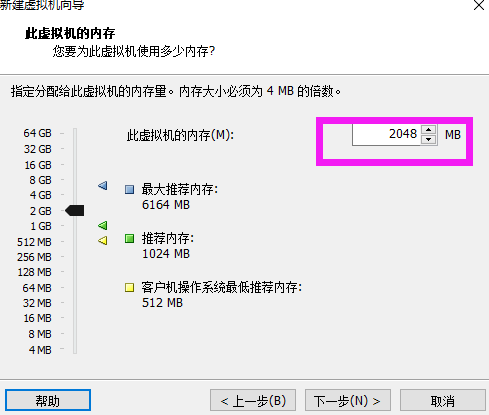
【7】选择网络类型:桥接网络
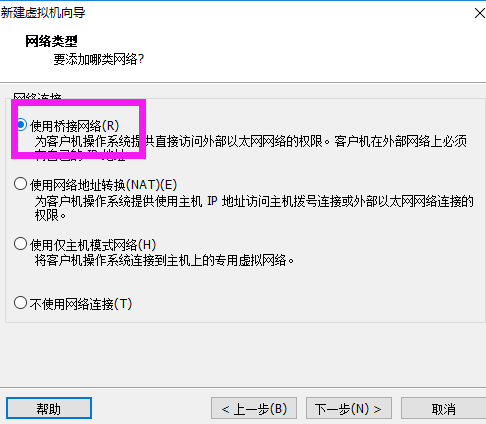
【8】指定虚拟磁盘大小:20G,将虚拟磁盘存储为单个文件
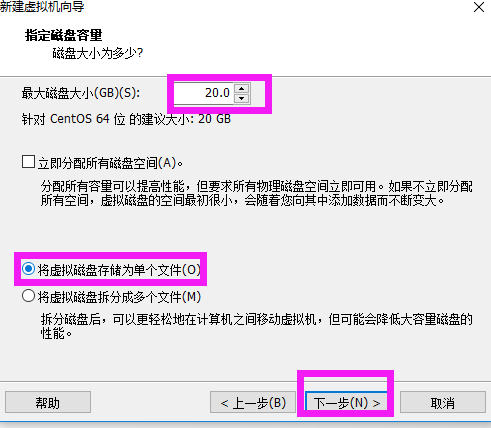
【9】最后查看虚拟机配置
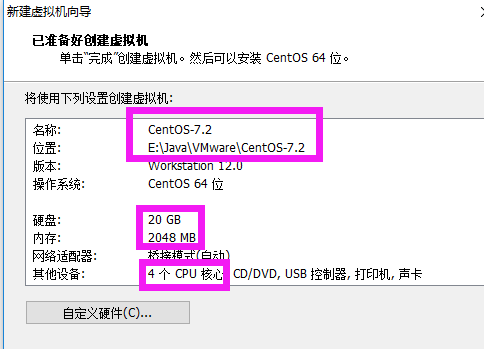
2、安装操作系统(以CentOS7.2为例)
【1】准备好ISO镜像文件
下载网站:http://isoredirect.centos.org/centos/7/isos/x86_64
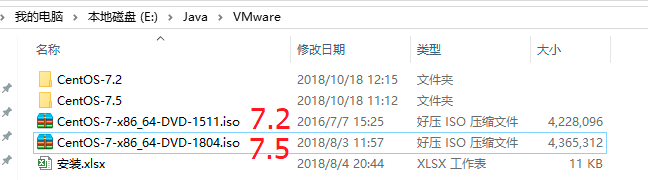
【2】配置ISO镜像路径
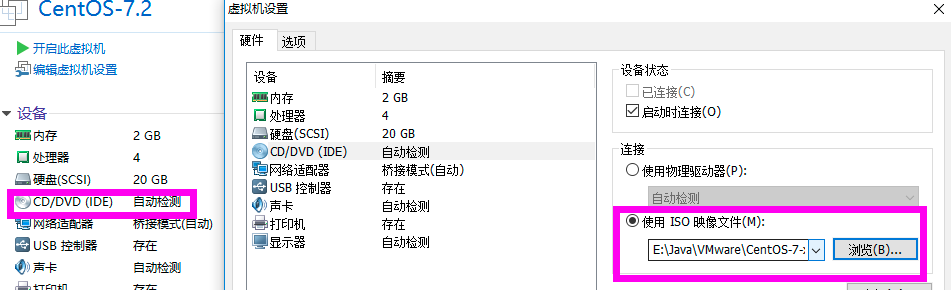
【3】开始安装操作系统
1)开启虚拟机自动进入安装

2)选择语言
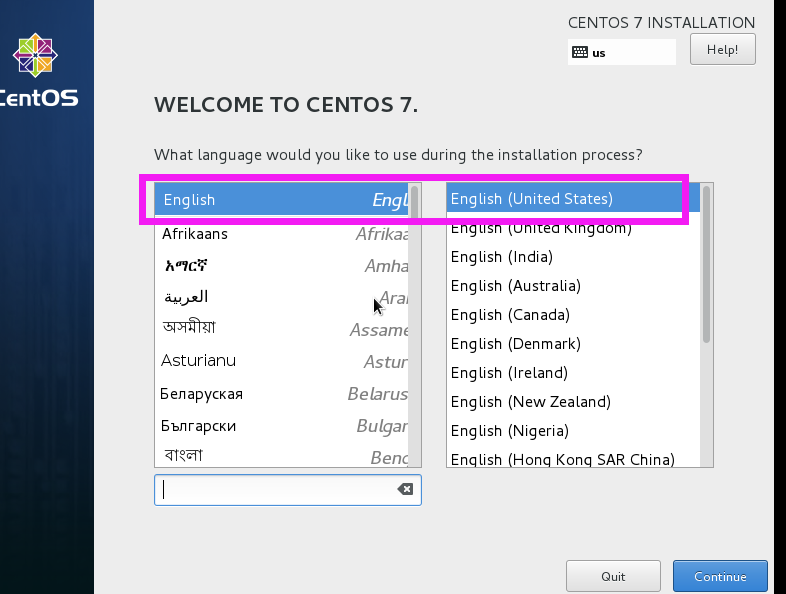
3)选择磁盘

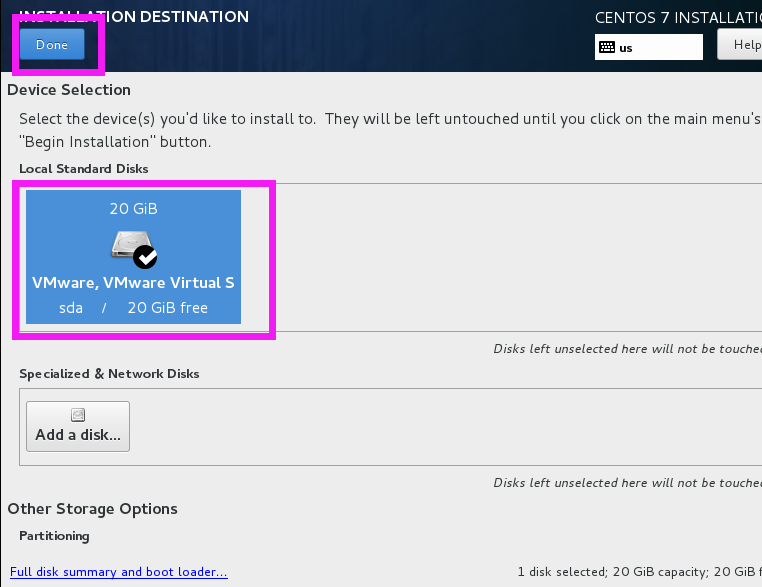
4)选择图形化桌面
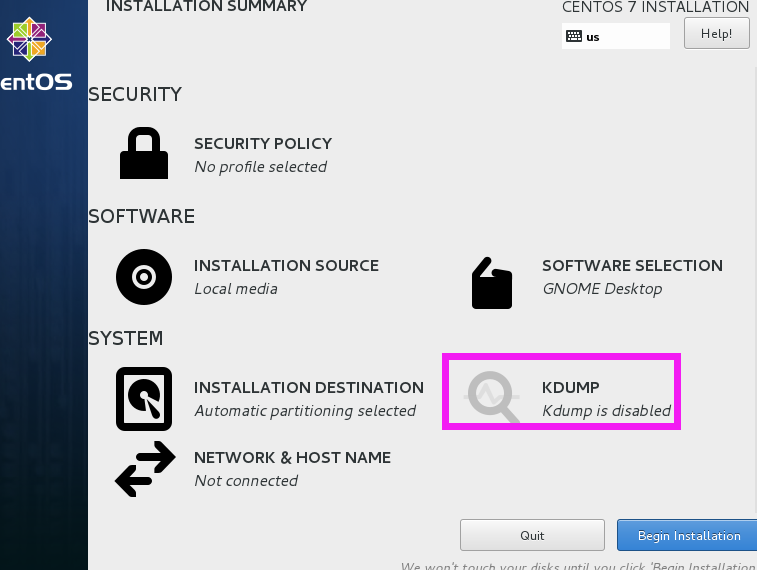
如果已经安装好了操作系统,但是忘了选择图形化桌面,可以用以下步骤安装
(1)安装rz
yum install rz
(2)安装图形化界面
yum groupinstall "X Window System"
(3)安装界面组件包
yum -y groupinstall "Server with GUI"
(4)重启
reboot
5)设置用户用户名和密码

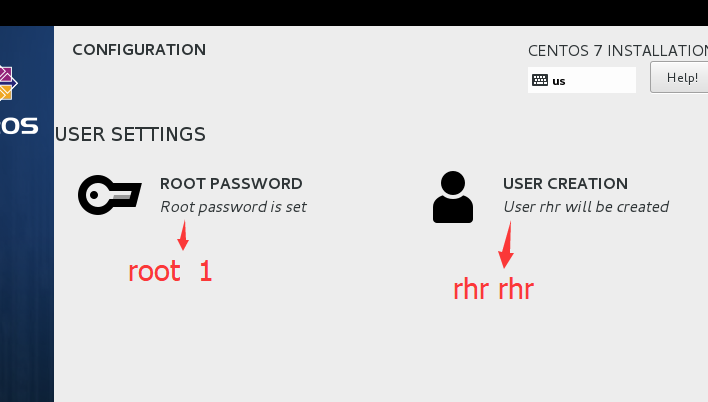
以上设置完后,就等待安装,安装好之后,重启即可用了
6)重启
进去之后,有需要输入,同意条款,依次输入:2cc

3、使用虚拟机
【1】配置ip
配置之前:
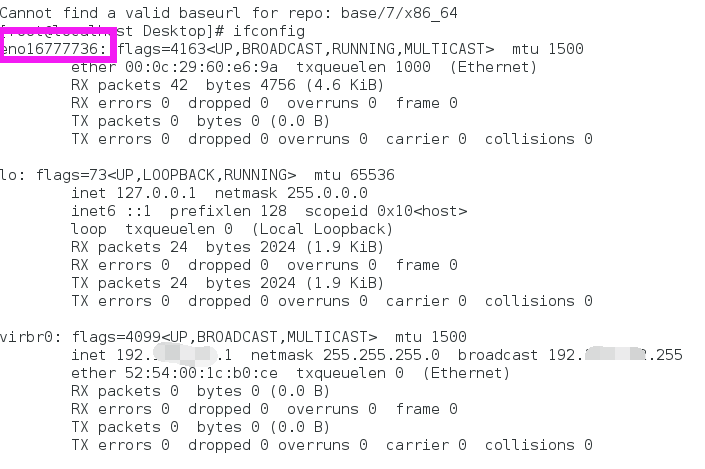
vi /etc/sysconfig/network-scripts/ifcfg-eno16777736
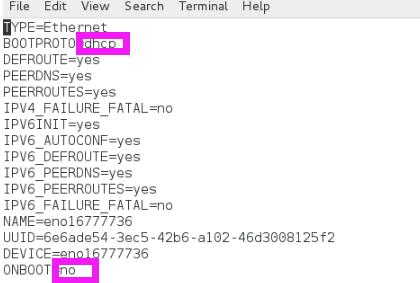
service network restart
配置之后:
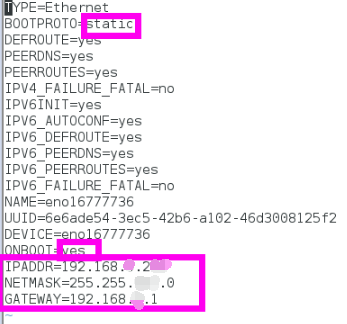
TYPE=Ethernet
BOOTPROTO=static
DEFROUTE=yes
PEERDNS=yes
PEERROUTES=yes
IPV4_FAILURE_FATAL=no
IPV6INIT=yes
IPV6_AUTOCONF=yes
IPV6_DEFROUTE=yes
IPV6_PEERDNS=yes
IPV6_PEERROUTES=yes
IPV6_FAILURE_FATAL=no
NAME=eno16777736
UUID=6e6ade54-3ec5-42b6-a102-46d3008125f2
DEVICE=eno16777736
ONBOOT=yes
IPADDR=192.168.*.2**
NETMASK=255.255.***.0
GATEWAY=192.168.*.*
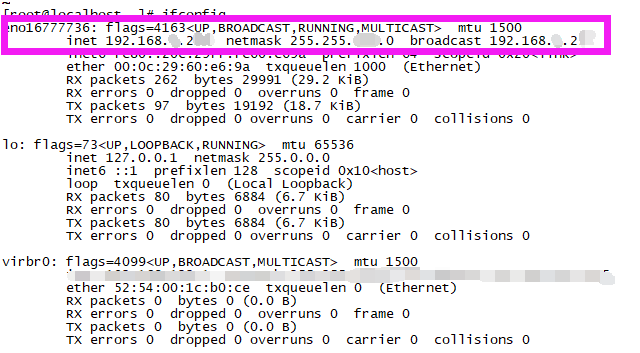
【2】本机CRT连接虚拟机
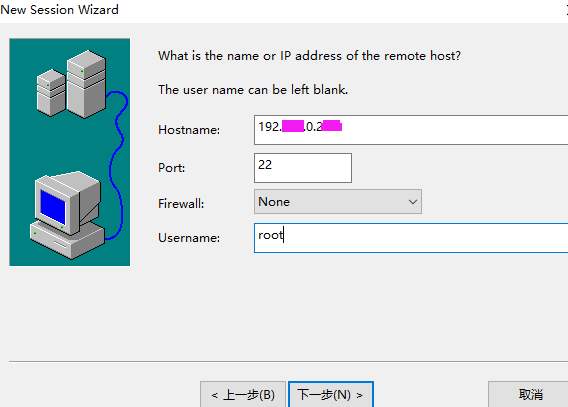
【3】连网配置
1)安装工具时发现报错
yum install rz
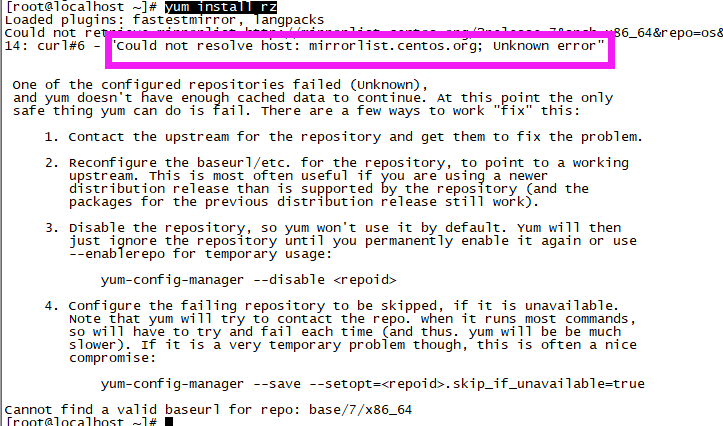
2) 检查联网
ping ww.baidu.com

3)配置DNS
vi /etc/sysconfig/network-scripts/ifcfg-eno16777736
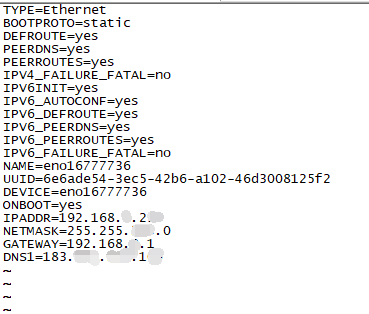 \
\
service network restart
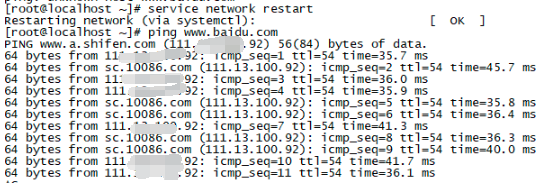
4) 查看nameserver
cat /etc/resolv.conf

【4】安装需要的软件
yum install -y lrzsz
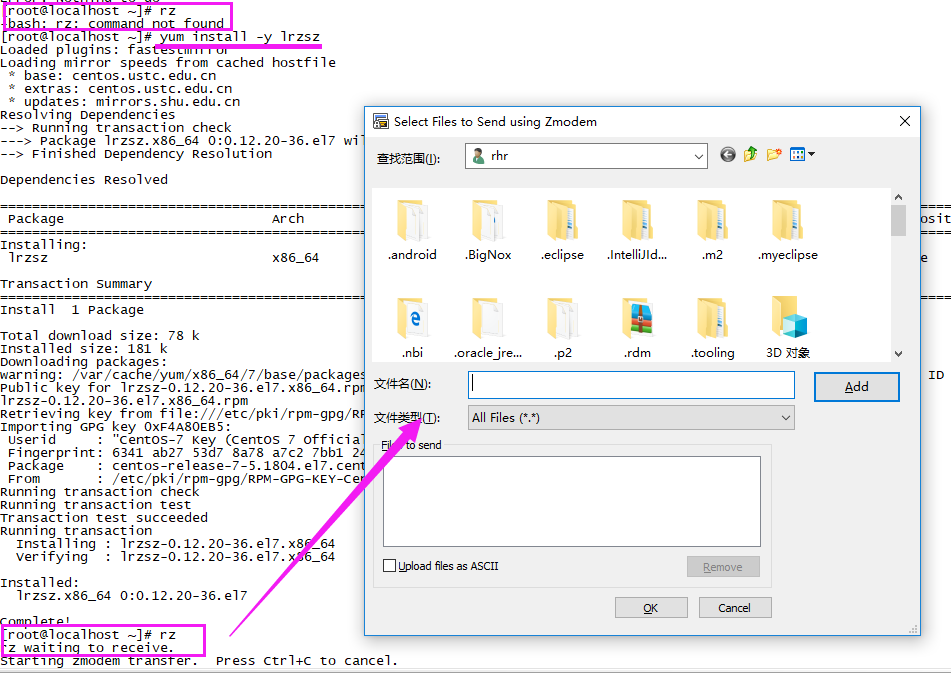
windows 用VMware创建linux虚拟机,安装操作系统CentOS7.2的更多相关文章
- VMware创建Linux虚拟机并安装CentOS(二)
在VMware中鼠标单击“编辑虚拟机设置”,在弹出的“虚拟机设置”对话框中的“硬件”标签中选择“CD/DVD(IDE)”,然后在右侧的“CD/DVD(IDE)”连接选项中选择“使用ISO映像文件”,使 ...
- VMware创建Linux虚拟机并安装CentOS(一)
在VMware中新建虚拟机,在新建虚拟机向导中,选择“自定义(高级)”选项,鼠标单击“继续”按钮 选择VMware的版本workstation9.0(VMware版本对硬盘.内存.cpu等硬件的支持大 ...
- VMware创建Linux虚拟机并安装CentOS(三)
选择“创建自定义布局”手动给Linux指定系统分区.交换分区,鼠标单击“下一步”按钮继续. 首先创建交Swap分区,鼠标单击“创建”按钮,在弹出的“生成存储”对话框中,生成分区选择“标准分区”:鼠标单 ...
- 利用Vmware 创建Linux虚拟机的方法
https://blog.csdn.net/qq_34929457/article/details/52663265 使用VMware新建一个Linux系统虚拟机 原创 2016年09月25日 17: ...
- 使用VMware创建Linux虚拟机
准备工作: 下载安装:VMware8.0 (这版本相对稳定,体积小) 下载:rhel-server-5.8-i386-dvd.iso Ready? Go! 1.新建空的虚拟机,相当于多了一台电脑 除了 ...
- 使用VMware Workstation Player虚拟机安装Linux系统
下载安装 VMware Workstation Player 首先下载并安装 VMware Workstation Player, VMware Workstation是一款非常强大的虚拟机软件,有p ...
- VMware ESXi CentOS Linux虚拟机安装VMware Tools教
转自VMware ESXi CentOS Linux虚拟机安装VMware Tools教程 | 一米居 http://www.yimiju.com/articles/548.html 最近一周在学习和 ...
- 如何在VMware workstation上创建Linux虚拟机
由于需要使用Linux虚拟机部署Hadoop集群,故在win10系统上安装了VMware workstation 14,现将介绍如何在VMware workstation上创建Linux虚拟机.下面以 ...
- VMware中Linux虚拟机与Windows主机共享文件夹
VMware下Linux虚拟机与Windows主机共享文件夹 1. 安装vm-tool 2. 开启共享文件夹 虚拟机->设置->选项->共享文件夹"右边选择"总是 ...
随机推荐
- Stop logging "internal dummy connection" in Apache
Apache 2.x keeps child processes alive by creating internal connections which appear in the log file ...
- ACM学习历程—Codeforces 446C DZY Loves Fibonacci Numbers(线段树 && 数论)
Description In mathematical terms, the sequence Fn of Fibonacci numbers is defined by the recurrence ...
- apache之访问本地文件,绑定域名
1.打开文件 C:\Windows\System32\drivers\etc\hosts,在文件末尾加上下面代码: 127.0.0.1 www.wangdongxue.com 2.打开Apache的配 ...
- requests模拟上传照片
博客园相册管理中有上传照片的功能 现在通过requests库模拟上传图片功能 先手动上传图片,用Fiddler转包,查看到上传图片接口请求格式, ------WebKitFormBoundarySKZ ...
- 15 Vue项目部署
前言: VUE 是一个javascript的前端框架,注定了它是运行在浏览器里的,对服务器本地没有任何要求,只要一个静态文件服务器能通过http访问到其资源文件就足矣!无论你是用apache ,ngn ...
- ubuntu下mysql的安装与配置
1.安装,安装的过程中会提示你设置 MySql的"root"密码 sudo apt-get install mysql-server mysql-client 2.把 /etc/ ...
- In-App Purchase Programming Guide----(八) ---- Preparing for App Review
Preparing for App Review After you finish testing, you’re ready to submit your app for review. This ...
- 实验楼之Linux快捷、用户及文件权限、文件查看
实验二 知识点1:通常不是直接与系统打交道,而是通过一个叫做Shell的中间程序. shell即是用户交互的界面,又是控制系统的脚本语言.常用的有bash. zsh, ksh, csh, 命令行模式: ...
- lvs squid相关
http://zh.linuxvirtualserver.org/ 这几天在要对用户请求过来的post 的body内容进行处理,就具体了解了一下squid 处理post请求的具体流程,在这里具体分享一 ...
- 洛谷P3379 【模板】最近公共祖先(LCA)(dfs序+倍增)
P3379 [模板]最近公共祖先(LCA) 题目描述 如题,给定一棵有根多叉树,请求出指定两个点直接最近的公共祖先. 输入输出格式 输入格式: 第一行包含三个正整数N.M.S,分别表示树的结点个数.询 ...
